Ultima actualizare Windows 10 și Windows 8.1 a adus numeroase probleme enervante pentru utilizatori, pe lângă noile caracteristici și opțiuni. Mulți s-au plâns de faptul că butonul de pornire nu funcționează corect. Citiți mai jos pentru mai multe.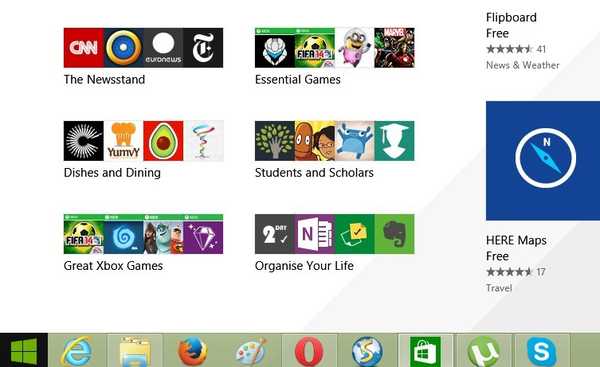
Am evaluarea întreprinderii Windows 8.1 și am trecut la noua actualizare și am opțiunea de a merge pe desktop în loc să pornesc. Nu sunt sigur dacă acest lucru cauzează problema, dar când fac clic pe butonul Start, nu face nimic sau faceți clic dreapta, iar când puneți mouse-ul în dreapta jos, nici bara nu apare. comutarea între desktop și pornire nu funcționează, uneori o repornire remediază problema, uneori nu. De altfel, folosesc un computer, nu o tabletă
- CITIȚI ȘI: Cum să schimbați culoarea butonului Start în Windows 10, 8.1
REZOLVAT: butonul Start nu funcționează după actualizare
Deci, ați văzut în extrasul de mai sus ce a spus unul dintre utilizatorii afectați despre acest lucru. După cum se dovedește, butonul de pornire nu răspunde nici la clicul din stânga, nici din partea dreaptă, ceea ce este, evident, deranjant. Iată de ce s-a plâns un alt utilizator:
Ei bine, nu ești singur. Am exact același comportament enervant. Comutarea de la aplicația Metro înapoi la desktop este posibilă doar folosind butonul Start de pe tastatura mea. Bara de farmece este, de asemenea, dispărută, deci colțul din stânga sus și din colțul din dreapta sus sunt, de asemenea, inutile. Și o repornire rezolvă problema timp de câteva ore și apoi dispare brusc din nou.
Soluțiile pentru remedierea butonului Start nu funcționează după actualizare
Ștergeți fișierele de actualizare Windows
Ce aș putea sugera este să continuați și să ștergeți fișierele de instalare Windows 10, 8.1 Update, iar acest lucru ar putea rezolva problema enervantă. A rezolvat problema pentru unii; după aceea, puteți utiliza Windows Update și îl puteți obține din nou, deoarece ar fi putut exista o eroare cu unul dintre fișierele de instalare KB care a fost ulterior remediat.
- ÎN LEGĂTURĂ: Cum să ștergeți actualizările Windows descărcate care nu au putut fi instalate
Rulați instrumentul de depanare pentru actualizare
O altă soluție rapidă este să rulați instrumentul de depanare a actualizărilor încorporate, deoarece această problemă a apărut la scurt timp după ce ați actualizat sistemul. Dacă rulați Windows 10, accesați Setări> Actualizare și securitate> Depanator> selectați și rulați depanatorul Windows Update.
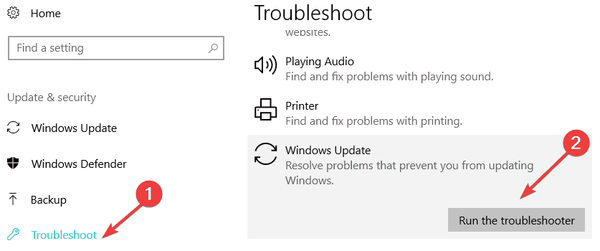
Dacă rulați Windows 8.1 sau Windows 7, puteți rula instrumentul de depanare a actualizărilor din Panoul de control.
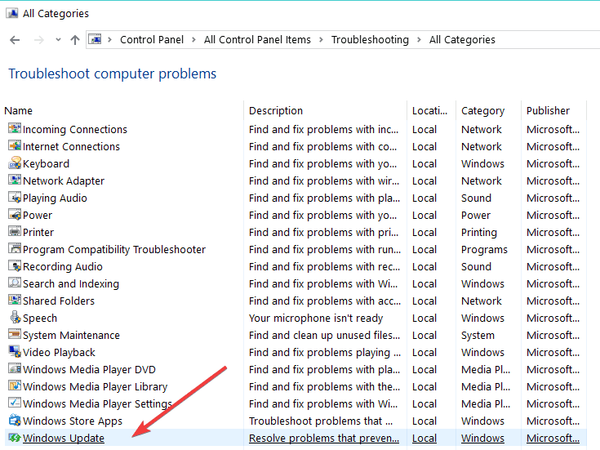
Soluții suplimentare
Pentru soluții suplimentare, puteți consulta și ghidul nostru despre cum să remediați problemele generale ale butonului Start. În cazul în care cunoașteți o altă soluție de lucru, anunțați-ne lăsând comentariul dvs. mai jos.
Povești corelate de verificat:
- Cum să fixați folderele în meniul Start în Windows 10
- Cum să redimensionați meniul Start în Windows 10
- Remediere: Meniul Start nu funcționează în Windows 10
Nota editorului: Această postare a fost publicată inițial în mai 2014 și de atunci a fost actualizată pentru prospețime și precizie. A fost aceasta pagina de ajutor? da nu Vă mulțumim că ne-ați informat! De asemenea, ne puteți ajuta lăsând o recenzie pe MyWOT sau Trustpillot. Profitați la maximum de tehnologia dvs. cu sfaturile noastre zilnice Spune-ne de ce! Nu sunt suficiente detalii Greu de înțeles Altele Trimite
- Windows 10 fix
- Windows 8.1 probleme
 Friendoffriends
Friendoffriends


